Por omisión Excel escribe el texto en una línea. Aunque el texto tenga más longitud que el ancho de la celda, podrá verlo si las celdas de la derecha están vacías.
Para ver el texto completo e imprimirlo, podrá indicar a Excel que lo introduzca en varias líneas dentro de una celda o ampliar el ancho de la columna (consúltese el capítulo 4).
-
Sitúese en la celda deseada.
-
Haga clic sobre la opción Ajustar texto de la ficha Inicio, en el grupo Alineación (véase figura 2.4).
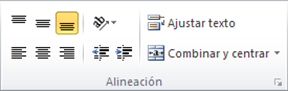
Figura 2.4. Grupo de herramientas Alineación de la ficha Inicio.

Inicio › Foros › 2.1.3. Introducir texto en varias líneas